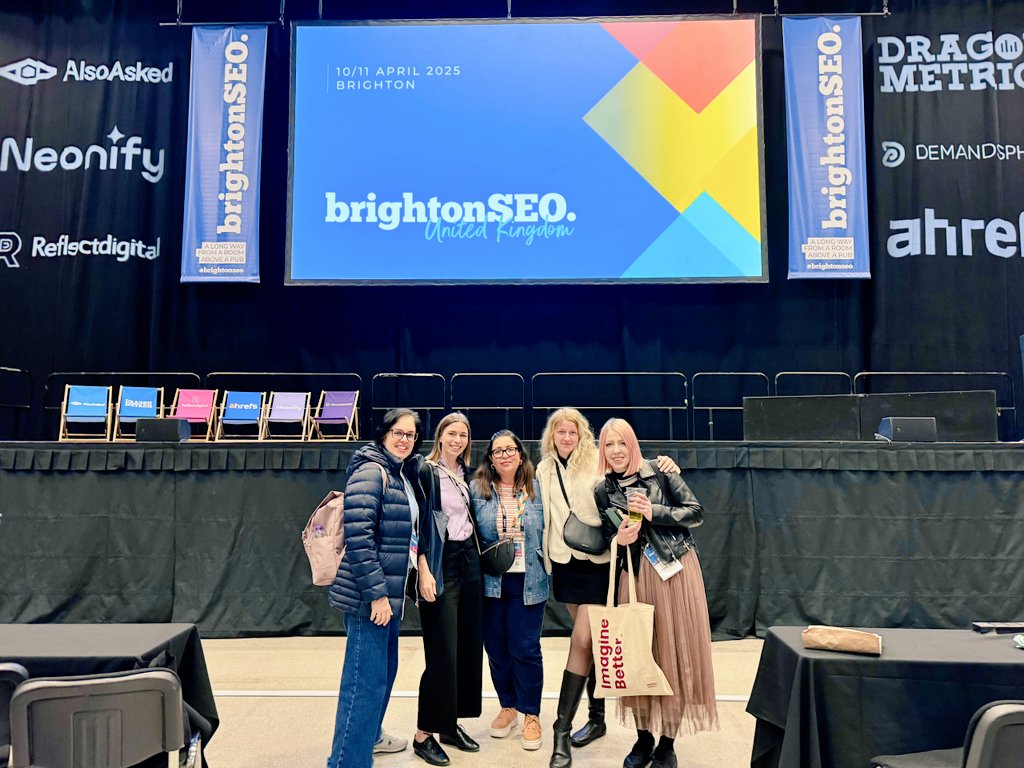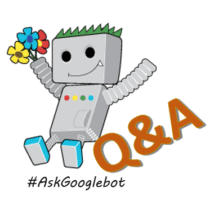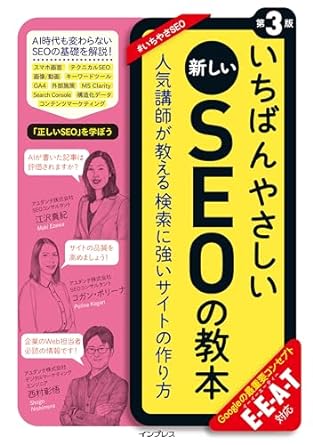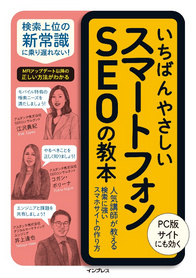English version can be found here.
SEO施策を実施していく過程で、モニタリングは重要な作業となります。
SEOの指標をモニタリングするための簡単なダッシュボードをGoogleが提供する無料BIツールのデータポータル(旧データスタジオ(Data Studio))で作成してみましたので、弊社のお客様の例でご紹介致します。
昨年はピクスタ株式会社様が運用するデジタル素材販売サイト「PIXTA」のSEOプロジェクトを弊社で実施させていただきました。
リニューアル後順位が上がり、トラフィックも順調に増加していく中で、今後はサイトの自然検索でのパフォーマンスの定期的なモニタリングと課題・改善点の発見が重要になっていきます。
- SEOパフォーマンスのモニタリング
- GoogleサーチコンソールやGoogle アナリティクスでモニタリングする際の課題とデータポータルでの解決法
- データポータルでSEOダッシュボードの作成
- データポータルレポートの課題
- SEOダッシュボードを実際に使用してみた感想
SEOパフォーマンスのモニタリング
SEOのモニタリングの際に、主にGoogleサーチコンソールとGoogle アナリティクスやその他のアクセス解析ツールのデータを確認します。
サーチコンソール以外にも順位計測ツールを確認する場合もありますが、今回は主にGoogleサーチコンソールとGoogle アナリティクスについて書かせていただきます。
サーチコンソールではデバイス、ランディングページやクエリごとの順位、表示回数、クリック数とクリック率の推移を確認し、異常値がないか確認します。
例えば、表示回数が多く順位が高いが、クリック率が低く流入が集まらないコンテンツの場合、ユーザーの検索意図とLPが一致しない、検索結果に表示されるタイトルや説明文の訴求力が足りていないなどの問題が考えられます。
LPのマッチを確認したり、タイトルやmeta descriptionを改善したり、クリック率を上げることができれば、流入を増やすことができます。
逆に順位が低いが、クリック率がその割に高いページに関しては、ページ内コンテンツや外部施策の強化を行って、順位を向上できれば、流入を更に増やせる可能性があります。
Google アナリティクスの場合では主に自然検索のランディングページレポートで流入、回遊、コンバージョン状況を確認し、同じく異常値を見つけ出します。
例えば流入が多いが、直帰率が高いページの場合、ユーザーが探していた商品を簡単に見つけることができず直帰してしまった可能性があります。その場合は、カテゴリの1ページ目に表示されている商品の改善を行って、サイト内の回遊を促すとコンバージョンしてもらう可能性も高まります。
以上のような見つけた課題を元に必要な部分の改善を行い、更に効果を測定していきます。
小規模のサイトでもそうですが、特にPIXTAのようにページ数が非常に多いサイトの場合では、コンテンツをグルーピングしたり、フィルタリングしないと、データの解釈が非常にややこしくなります。
単純に流入数が多いページ順に並ぶTOPページ、人気なカテゴリページ、人気なタグ、人気なブログ記事等は役割とユーザーのニーズが異なり、そのページ間のデータを比較するのはあまり意味がありません。
そのため、まずはページの役割でグルーピングを行う必要があります。
サイトの特性によって異なるグルーピングになりますが、PIXTAのようなECの場合では、カテゴリページやタグページ、商品詳細ページ、また、コンテンツマーケティングを実施している場合はブログページ等のグルーピングが良いでしょう。
また、PIXTAのように複数の商材を取り扱っているサイトでは、商材の種類別でのグルーピングも有効です。
PIXTAの場合では写真、イラストと動画素材があり、それぞれを探しているユーザー層とそのニーズと行動が若干異なり、それによってGoogleのそのページの評価も違うため、商材別のモニタリングを行っています。
GoogleサーチコンソールやGoogle アナリティクスでモニタリングする際の課題とデータポータルでの解決法
① フィルタリングとグルーピングの問題
PIXTAの場合、写真素材と関連するコンテンツのURLに必ず「/photo」という文字列が含まれており、イラストの場合は「/illustration」、動画は「/footage」があるため、サーチコンソールでもGoogle アナリティクスでも素材種類別のフィルタリングが「文字列を含むURL」で簡単に行えます。
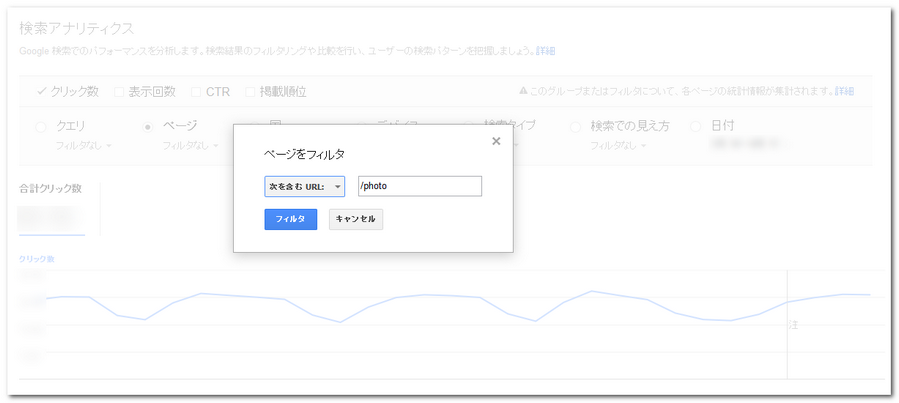
ただし、Googleサーチコンソールでフィルタリングできないケースがあります。
例えば、「写真TOP」、「イラストTOP」、「動画TOP」のすべての素材TOPページをまとめて見たい場合、複数条件の設定や正規表現の仕様が不可能なため、データをまとめて見ることができません。
また、カテゴリページのデータをまとめて見たい場合にも、カテゴリが3階層あり、3階層目が「/c{カテゴリID}/c{カテゴリID}/c{カテゴリID}」というURLパターンでカテゴリIDを任意な数値と設定するために正規表現を使う必要があります。
Google アナリティクスでは複数の条件や正規表現を使用してセグメントを作成するのは簡単ですが、サーチコンソールでは正規表現を使用することが不可能なため、フィルタリングが困難になります。
データポータルでは複数のORとANDの条件を使用でき、正規表現も使用できるため、柔軟にデータのグルーピングとフィルタリングができます。
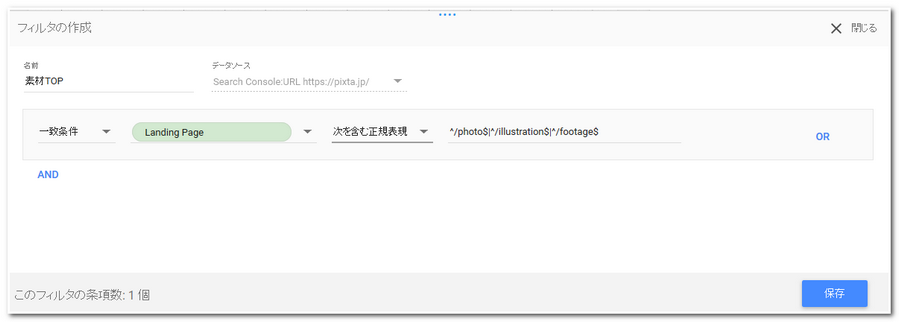
データポータルでGoogle アナリティクスのデータに対しては、Googleアナリティクスのセグメントを使用すると他に、同じくフィルタが使用でき、Google アナリティクスのセグメントではできないヒットレベルでの絞り込みも簡単です。
② 行数・精度の問題
サーチコンソールのUIではデータが1000行までしか表示されません。
データポータルでは、サーチコンソールAPI経由でデータにアクセスするため、行数の制限が緩和され、100,000行までのデータを表示させることができます。
また、Google社員曰く、サーチコンソールUIのデータよりAPIのデータの方が精度が高いとのことなので、APIを使用できるデータポータルのデータのほうがUIのデータより精度が高いでしょう。
③ 効率化・プレゼンテーションのしやすさ
今回モニタリングに使用するツールが2つでそれぞれ別のUIとなるため、UIの切り替えの手間や、フィルタリングの手間がかかります。
Googleアナリティクスの場合では、予めカスタムレポートを作成しておいたり、保存されたレポート(旧ショートカット)の活用をするのが便利です。
ただし、カスタムレポートでも1つのレポートの複数のタブに異なる条件のフィルタを設定することが不可能等の制限があり、レポート間の切り替えが発生します。
サーチコンソールではカスタムレポートのようなツールがなく、毎回手動でフィルタリングしたり、レポートをダウンロードしてExcelで操作したり、またはAPIで外部ツールを使う必要が出てきます。
また、モニタリングのデータを上層部の方や他チームの方に共有しようとすると、やはりデータをダウンロードしてレポートを作成する、またはAPIでSpreadsheetや外部ツールでデータを出すしかないです。
定期的に手間がかかる、またはある程度の技術的な知識がないと簡単にできない作業が発生してしまいます。
データポータルでは、1つのレポート内に複数のデータソースを含めることができ、更に各表に別のフィルタ条件・セグメント条件を設定することができますので、ツール間の切り替えやレポート間の切り替えが不要となります。
データがリアルタイムで更新されるため、Excelの貼り付け直し等のような作業も不要です。
また、データポータルの操作は非常に簡単であり、ドラッグ&ドロップでレポートを作成でき、技術的な知識はほとんど不要です(正規表現を覚えると便利です)。
データを出すだけでなく、ロゴを追加して色合いを変更したり、ビジュアル面もキレイにすることができます。
サーチコンソールやGoogle アナリティクスの権限がない方でも閲覧でき、ソフトウェアのインストール等も不要なため、レポートの共有が非常に簡単です。
SEOテンプレートを作成する際のデータポータルのメリットはまとめると以下となります。
- 複数のデータソースを1つのレポートで見せることが可能
- 表ごとに異なるセグメント・フィルタの設定が可能
- 組み合わせ条件や正規表現が使えるため、データのフィルタリング・グルーピングが可能
- サーチコンソールのデータについては、行数の制限が上がり、データの正確性がUIより高まる
- レポートの作成が非常に簡単で、一度作成すれば手動の更新が不要
- ビジュアライズや綺麗なテーマの作成ができる
- データソースとなるツールの権限がなくてもレポートを見られるので、共有しやすい
- レポートを複製しやすいため、複数のサイトを持っている方やベンダーにも役立つ
データポータルでSEOダッシュボードの作成
PIXTAのご担当者様との月次ミーティングのために作成した簡単なSEOダッシュボードの構成をご紹介します。
はじめに、サイト全体のデータの概要をまとめて、Google アナリティクスのOrganic流入のユーザー数、セッション数、サーチコンソールの表示回数、クリック数、クリック率と掲載順位を表示させて、前の期間との比較も出します。
サーチコンソールとGoogle アナリティクスの主な指標が前の期間と比べてどのように変動しているかが一目でわかります。
また、特に季節性が高い商材については前の期間との比較だけでなく、前年との比較とその推移が気になるため、1年間のデータの推移を出し、前年と比較を表示させます。
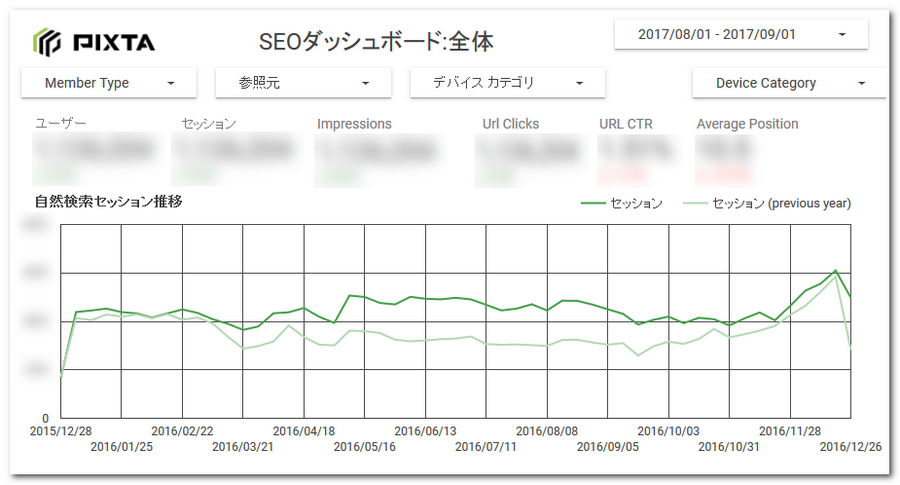
次にサーチコンソールのクエリのデータ、ランディングページのデータとGoogleアナリティクスのランディングページのデータを表示させます。ここはデバイス別のデータや、Google Web Propertyも表示させることができます。
また、1つ1つのページのパフォーマンスだけでなく、素材種類別のページ群のパフォーマンス、ページ種類別のページ群のパフォーマンスをまとめて確認するために、予めGoogle アナリティクスでコンテンツグループを作成しています。
そのコンテンツグルーピングの表も追加し、例えば写真ページとイラストページのパフォーマンスを比較できるようにしています。
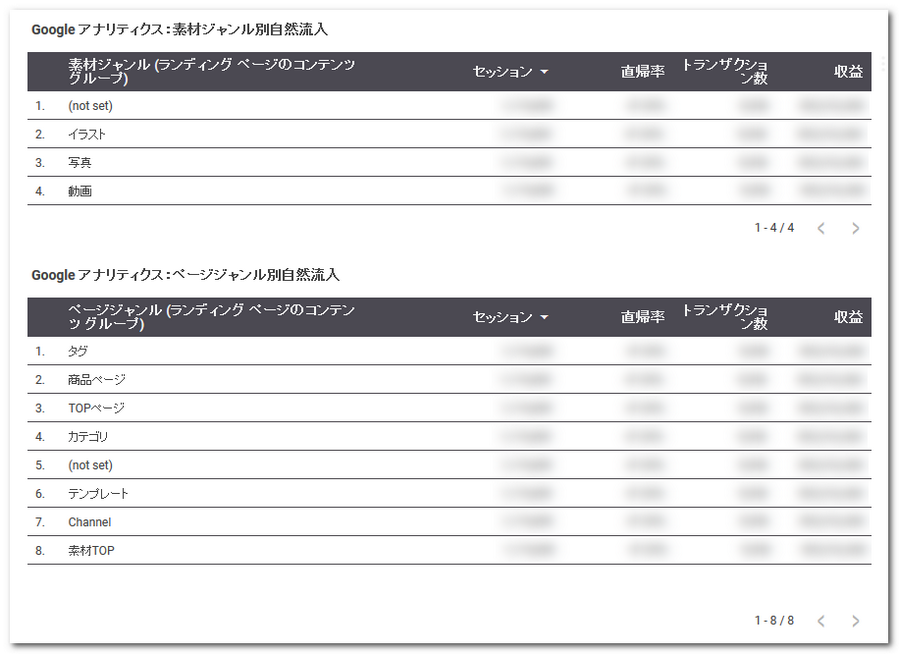
※フィルタで(not set)のデータを除外するのは簡単ですが、グルーピング外のページのパフォーマンスも含めたいので今回はあえて残しています。
設定に関しては、サイト全体のダッシュボードではGoogle アナリティクスの自然検索のセグメントを使用しています。また、「フィルタ オプション」を追加して、チェックでデバイス別のデータや参照元別のデータに絞り込めるようにすることも可能です。
PIXTAの場合、一般ユーザーと素材のクリエイターのカスタムディメンションでユーザー種別が分かれているため、そのフィルタオプションも追加しています。
※フィルタオプションはデータソースごとに適用されるため、例えばデバイスのフィルタの場合、サーチコンソール用とGoogle アナリティクス用のフィルタオプションを2つ追加する必要があります。
サイト全体のパフォーマンスを一通り見た後は、ページ種類をグループ別に分けます。それぞれのグループ別に主な指標やページのパフォーマンスを表示させます。
今回素材ジャンル別に写真ページ群、イラストページ群と動画ページ群の1枚のダッシュボードを作成し、またページジャンル別(カテゴリページ、タグページ、商品詳細ページ)でもダッシュボードを1枚ずつ追加しています。
各ページ群の直近のセッションの推移と前の期間との比較、直近のセッション数、ユーザー数、表示回数等の主な指標を表示させます。
ページ上部にあるフィルタオプションはレポートレベルにすれば、どのページでもフィルタをかけられます。
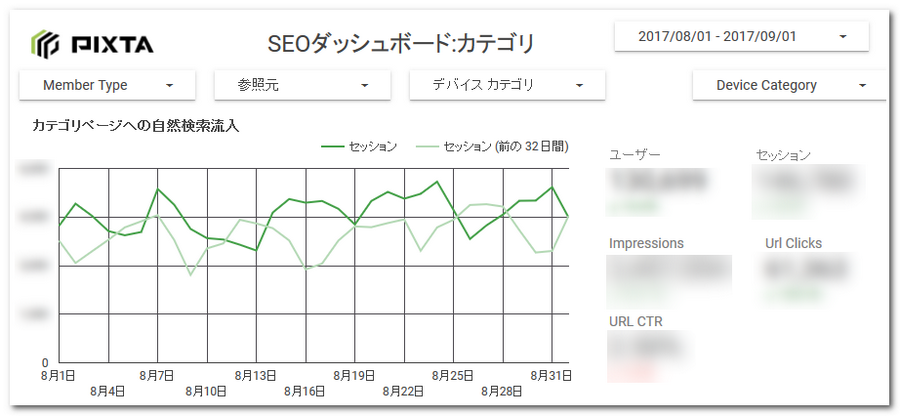
また、そのページ群のページのサーチコンソールとGoogle アナリティクスのパフォーマンスを表で表示します。
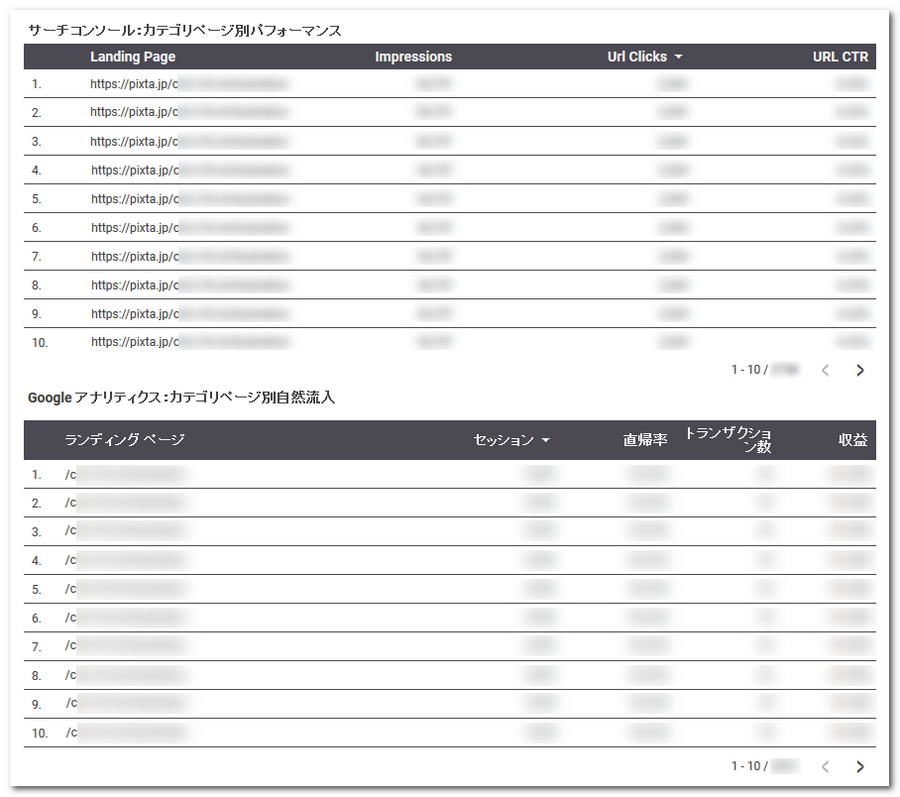
各ページ群のページの設定としては、Google アナリティクスのデータに対して予めGoogle アナリティクスで設定したランディングページURLとメディアのルールのセグメントを設定しています。
サーチコンソールのデータに対しては、データポータル上で正規表現を使ったランディングページのフィルタを当てることで、データの絞り込みを行っています。
非常に簡単なダッシュボードになりましたが、新しい表を作ったり、UIやレポート画面の切り替えの手間を防ぎ、重要なデータを一目で確認でき、かつ共有できるようにしています。
定期的なモニタリングではじめに全体のサイトのパフォーマンスの変動とトレンドを確認し、その後はページ群別にそのページ群の数値の概要、またそのページ群のページのパフォーマンスを表でも確認ができて、ダッシュボードを見るだけで課題を見つけ出すことができます。
更に深掘りする必要があるところが見つかったら、そのデータをGoogle アナリティクスやサーチコンソールで見て、分析を行うことができます。
データポータルレポートの課題
データポータルを使うメリットはたくさんありますが、いくつかの課題と注意すべきところもあります。中でもSEOダッシュボードを作成する際に最も気になった点を挙げます。
・1つの表でデータのマージが不可能
1つのページに複数のデータソースの表を表示できますが、例えばTableauのようにランディングページのURLをキーにしたサーチコンソールとGoogle アナリティクスのデータのマージは不可能です。
・Google アナリティクスのデータサンプリング
Google アナリティクスCore Reporting API経由のデータ取得となるため、そのAPIのサンプリングに引っかかってしまい、現在は100万セッション以上の場合にサンプリングされます。
また、サンプリングのアラートは表示されませんので注意が必要です。
Googleアナリティクスの無料版を使っている大規模サイトでは、Google アナリティクスでもセグメントをかける際にサンプリングが発生してしまうため、UIとデータポータルのデータの差がないですが、小規模サイトでは数値の乖離が見られます。
Googleアナリティクス 360の場合はデータポータルからBigQueryにアクセスし、そのデータを利用するか、非サンプリングレポートからデータをGoogleシートに流し込み、データポータルからはGoogleシートを参照する等、サンプリング回避方法があります。
・サーチコンソールのデータは最近の3か月のみ
データポータルはデータを保存している訳ではないため、サーチコンソールのUI同様に、3か月のデータのみアクセスできます。
期間をのばすためにはサーチコンソールのデータをデータベースに格納し、そこ経由でデータポータルからアクセスする等のやり方があります。
SEOダッシュボードを実際に使用してみた感想
今回PIXTAサイトのご担当者様にダッシュボードを使っていただき、コメントとご感想をいただきました。
Google AnalyticsとSearch Consoleのデータを統合したことにより、 トレンドの把握がスピーディにでき、日々のモニタリングがスムーズにできそうです。
毎週加工してデータを出していましたが、常時モニタリングをしている数値をダッシュボードにまとめたことで、レポーティングがかなりスムーズになりそうです。
全体の数値、ディレクトリやデバイス別、商品ジャンル別など切り口別の数値をそれぞれまとめたことで、どこに変化が起きているのか把握しやすくなりました。
PIXTAは多言語サイトのため、一枚ダッシュボードを作ってコピーすれば言語分のダッシュボードも簡単に作れるのも便利です。
同じ指標を見ながら、各言語ごとのサイトのトレンドも把握しやすくなります。
GAとサーチコンソールをまとめてみれるのが快適(切り替える手間減)
グラフの期間切り替えの待ち時間が、GAよりも早い!?サクサク見れる。
ページごとにまとめられるのが見やすい!(指標の切り替えの手間がない)
日々のモニタリングの作業では、SCのデータとGAのデータをそれぞれ抽出して確認していたので非常に面倒でした。
しかし、ダッシュボードを使って一括でデータを見れるようになったため、ビックリです。
本当に嬉しいです!
作り方が非常に簡単で、日々のSEOモニタリングに役立ちますので、皆様もデータポータルでSEOダッシュボードを使ってみてはいかがでしょうか?